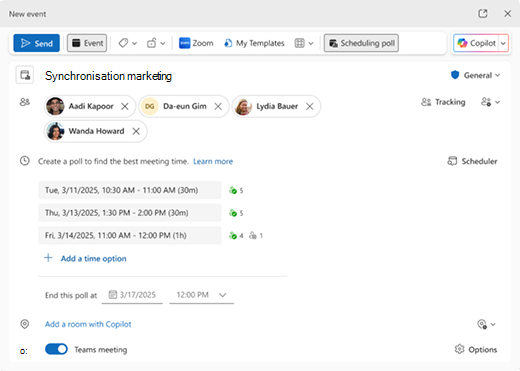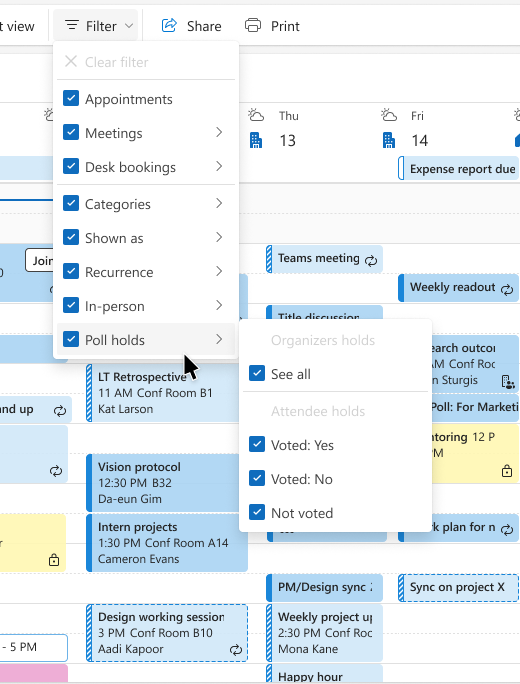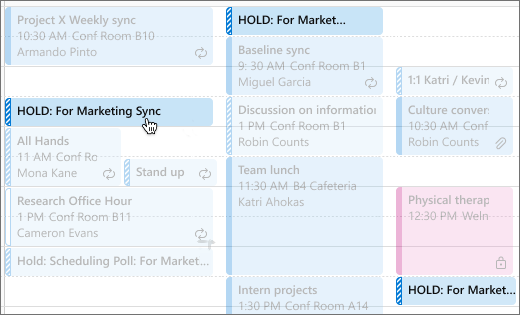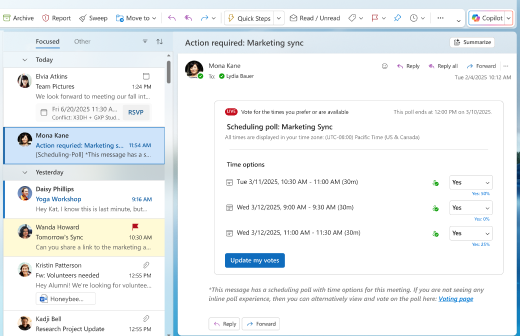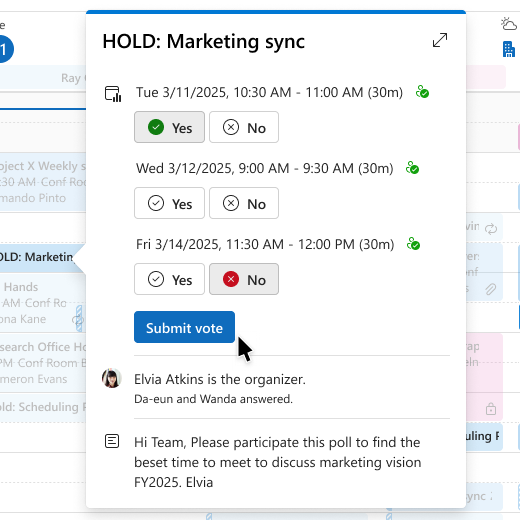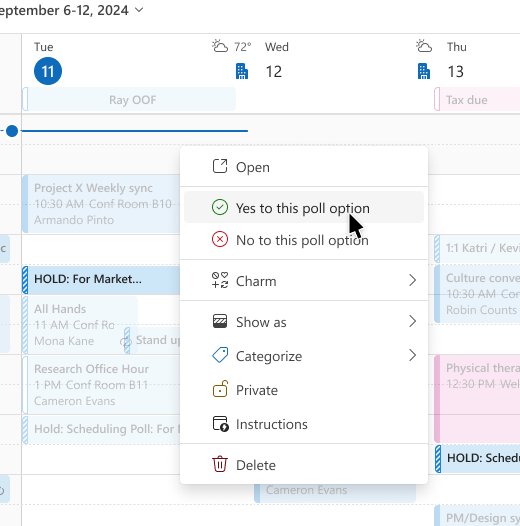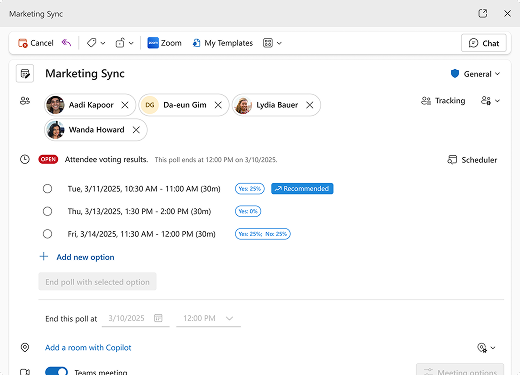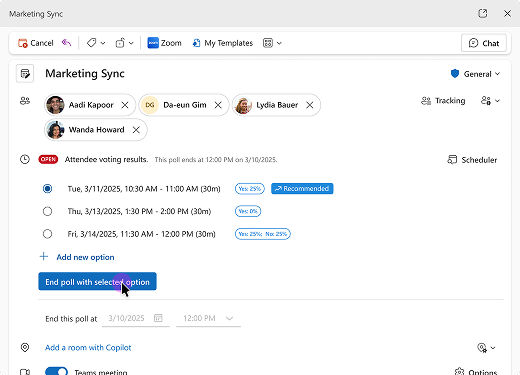Important : Si vous recherchez de l’aide sur FindTime, notez que, comme annoncé en juillet 2022, le sondage de planification a remplacé le complément FindTime Outlook. Pour en savoir plus
Au lieu de gérer des messages électroniques, des conversations et des conflits de calendrier sans fin, utilisez un sondage de planification pour gagner du temps et réduire les allers-retours lorsque vous essayez de trouver un temps qui fonctionne pour tout le monde.
Pour en savoir plus sur le sondage de planification Outlook, sélectionnez la version d’Outlook que vous utilisez :
Outlook pour Windows (dernière version) et Outlook sur le web
Planification du sondage pour Outlook pour Windows (dernière version) et Outlook sur le web
Important : Cette version de l’interrogation de planification est en cours de publication. Vous ne verrez peut-être pas cette fonctionnalité telle qu’elle est décrite tant qu’elle n’est pas disponible dans votre région.
Avant de commencer, voici quelques éléments à savoir sur la planification des sondages :
-
Personnes en dehors de votre organization pouvez voter à l’aide d’un lien de site web sécurisé créé lorsque vous configurez un sondage de planification.
-
La planification des sondages ne sont pas prises en charge avec les comptes de messagerie partagés ou les calendriers de groupe.
-
Actuellement, les délégués de calendrier ne peuvent pas créer de sondages de planification ou voter au nom du propriétaire du calendrier principal.
-
Lorsqu’un sondage de planification est créé, des conservations temporaires sont placées sur les calendriers de tout le monde pour vous aider à réserver du temps. Les conservations sont supprimées lorsque l’organisateur choisit la dernière heure de l’événement.
Créer un sondage de planification
Pour créer un sondage de planification :
-
Sélectionnez Nouvel événement ou cliquez avec le bouton droit sur une heure de votre calendrier, puis sélectionnez Nouvel événement.
-
Ajouter des participants.
-
Sélectionnez la zone de date et d’heure, puis sélectionnez le premier jour que vous devez prendre en compte pour votre événement. La date que vous sélectionnez ici influence les recommandations d’option d’heure de sondage que vous obtenez (les recommandations seront postérieures à cette date).
-
Sélectionnez
-
Passez en revue les options de temps suggérées (ces heures sont basées sur la meilleure disponibilité des participants). Pour supprimer une option d’heure suggérée, pointez sur l’option de temps et sélectionnez
Remarque : Actuellement, vous pouvez inclure jusqu’à 15 options dans un sondage, mais 3 à 5 options sont recommandées, afin que les participants ne soient pas submergés lors du vote.
-
Facultatif : choisissez une date et une heure de fin de sondage.
-
Ajoutez le reste des informations de votre réunion si vous ne l’avez pas déjà fait (titre, salle, ordre du jour, pièces jointes), puis sélectionnez Envoyer. Le sondage de planification est envoyé aux participants et une page web d’interrogation sécurisée est créée.
Remarque : Les options de temps ne sont pas modifiables une fois que vous les avez ajoutées à un sondage. Au lieu de cela, supprimez simplement les options de temps que vous ne souhaitez pas et ajoutez de nouvelles options d’heure en sélectionnant
Les conservations sont réservées sur le calendrier de tout le monde pour chaque option de planification de l’heure d’interrogation
Pour vous assurer que les autres réunions ne sont pas planifiées sur les options d’heure de votre réunion, des conservations sont créées sur les horaires de tous les utilisateurs dès qu’un sondage est envoyé.
Pour les organisateurs, l’option toutes les conservations de temps s’affiche comme Occupé.
Pour les participants, l’option toutes les durées d’attente apparaît comme provisoire jusqu’à ce qu’ils votent.
-
Si un participant vote Oui sur une option de temps, la conservation apparaît sur son calendrier comme Occupé.
-
Si un participant vote Non sur une option de temps, la conservation s’affiche sur son calendrier comme Étant gratuit.
-
Si un participant ne vote pas sur une option de temps, la conservation s’affiche sur son calendrier comme provisoire.
Utiliser des filtres pour afficher facilement les options de planification de l’heure d’interrogation sur votre calendrier
Pour rechercher rapidement les conservations de l’option de l’heure du sondage dans votre calendrier, sélectionnez
Vous pouvez également pointer sur n’importe quelle période de conservation de l’option sur votre calendrier et toutes les conservations pour ce sondage seront mises en surbrillance temporairement.
Comment voter dans un sondage de planification
Une fois que les participants reçoivent l’e-mail de sondage de planification dans leur boîte de réception, ils peuvent voter sur leurs horaires préférés. Il existe différentes façons de voter.
Remarque : Les différentes façons de voter peuvent varier en fonction de la version d’Outlook que vous utilisez.
Voter à partir de l’e-mail d’invitation au sondage de planification
-
Ouvrez l’e-mail de sondage de planification dans votre boîte de réception.
-
Passez en revue les options de temps.
-
Votez Oui pour les heures que vous aimez, et Non pour les heures que vous n’aimez pas ou qui ne fonctionnent pas selon votre horaire.
Conseil : L’icône de personne en regard d’une option d’heure indique votre propre disponibilité pour cette date et cette heure.
Votez à partir de votre calendrier
Une fois qu’un sondage de planification est envoyé par l’organisateur, les mises en attente provisoires sont placées sur les calendriers des participants et sont étiquetées HOLD dans le titre. Pour voter, cliquez sur la réunion dans votre grille de calendrier, sélectionnez Oui ou Non pour chaque fois, puis sélectionnez Envoyer le vote.
Une autre façon de voter consiste à cliquer avec le bouton droit sur n’importe quelle conservation sur votre calendrier.
Votez à partir de l’événement
Les participants peuvent voter sur la planification des heures de sondage directement à partir de l’événement. Double-cliquez sur l’événement dans votre calendrier pour l’ouvrir et voter.
Votez à partir de la page web de vote du sondage de planification sécurisée
Lorsqu’un sondage de planification est créé, une page web sécurisée correspondante est également créée et un lien vers cette page est inclus dans l’e-mail de sondage de planification. Tout le monde peut utiliser la page web pour voter, et c’est la seule façon pour les personnes extérieures à votre organization de voter pour les heures qu’ils préfèrent.
Apporter des modifications à un sondage de planification
L’organisateur peut apporter des modifications à un sondage de planification à partir de son calendrier.
-
Double-cliquez sur n’importe quelle conservation de l’heure du sondage sur votre calendrier.
-
Apportez vos modifications en ajoutant ou en supprimant des options de temps ou des participants, ou en mettant à jour le titre, l’agenda ou les pièces jointes d’événement, puis sélectionnez Envoyer.
Passer en revue les résultats du vote et choisir une dernière fois
Une fois que tous les participants ont voté, l’organisateur peut choisir la ou les heures finales de l’événement.
-
Ouvrez l’événement.
-
Choisissez l’heure avec le plus de votes Oui .
-
Sélectionnez Terminer le sondage avec l’option sélectionnée.
Toutes les conservations seront supprimées du calendrier de tout le monde, et l’événement sera mis à jour avec l’heure finale.
Forum aux questions (FAQ)
Puis-je créer un sondage de planification avec plus de 15 options de temps ? Non. La limite actuelle est de 15.
Les participants en dehors de mon organization peuvent-ils voter ? Oui. Ils utilisent le lien de site web sécurisé dans l’e-mail de sondage de planification.
Puis-je modifier mon vote ? Oui, jusqu’à ce que l’organisateur choisisse une dernière heure et termine le sondage de planification ou jusqu’à ce que le sondage expire.
Puis-je proposer une nouvelle heure ? Non, pas pour le moment.
Mon calendrier sera-t-il mis à jour automatiquement ? Oui. Les conservations sont ajoutées lorsque vous recevez un sondage de planification et supprimées lorsqu’une heure finale est choisie par l’organisateur.
Puis-je transférer un sondage de planification à d’autres personnes ? Non, les participants ne peuvent pas transférer les sondages de planification. Seul l’organisateur peut ajouter ou supprimer des participants.
Planification du sondage pour Outlook classique pour Windows et Outlook pour Mac
La fonctionnalité de planification du sondage est utilisée pour planifier des réunions par le biais de l’interrogation. L’organisateur peut envoyer plusieurs options de temps via la fonctionnalité d’interrogationde planification et réduire les e-mails à propos de la planification.
La fonctionnalité de sondage de planification est actuellement disponible pour les utilisateurs de plans Applications Microsoft 365 pour les PME ou d’entreprise qui incluent Exchange Online. Il est actuellement pris en charge pour les locataires GCC, à l’exception de GCC High.
Un organisateur de réunion doit disposer d’une boîte aux lettres dans Microsoft 365 Exchange Online pour pouvoir utiliser la fonctionnalité de planification du sondage, tandis que toute personne disposant d’une adresse e-mail valide peut être un participant à une réunion qui utilise la fonctionnalité de planification du sondage pour l’interrogation. Cette fonctionnalité n’est pas disponible pour les organisateurs disposant de boîtes aux lettres sur un serveur Exchange local. Il n’est pas non plus pris en charge pour les boîtes aux lettres partagées.
Voici la liste des articles sur la planification des sondages :
Sondage de planification d’accès
Créer un sondage à l’aide de la planification d’un sondage
Planification du vote des sondages
Tableau de bord de l’organisateur du sondage de planification
Protection de la confidentialité et des données personnelles
Planification automatique dans le sondage de planification
Inclure une réunion en ligne avec un sondage de planification
Remarques :
-
Pour les administrateurs de locataires Microsoft 365 :
-
Si vous avez configuré EWSApplicationAccessPolicy pour appliquer EWSAllowlist dans votre organization, vous devez ajouter les entrées suivantes à votre « liste verte » (notez que ces entrées respectent la casse) :
-
Set-OrganizationConfig -EwsAllowList @{Add="Microsoft.OWS.*"}
-
Set-OrganizationConfig -EwsAllowOutlook $true
-
Set-OrganizationConfig -EwsAllowMacOutlook $true